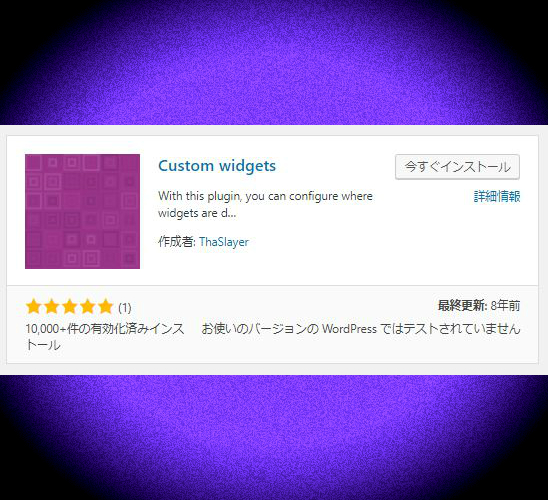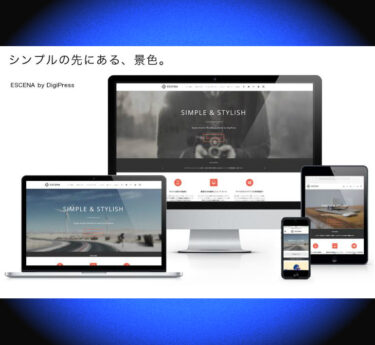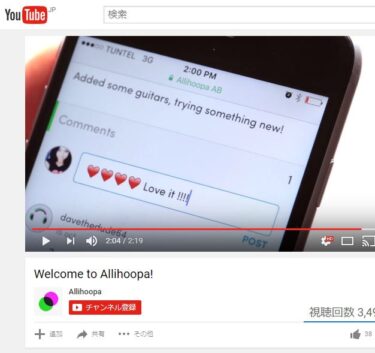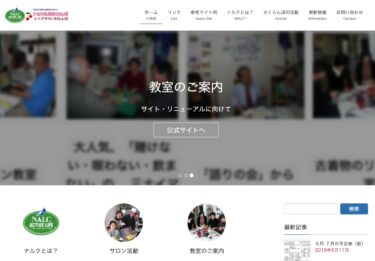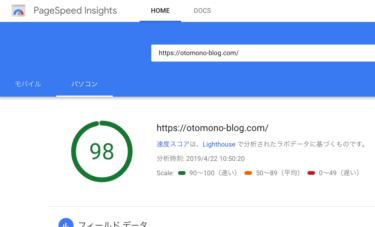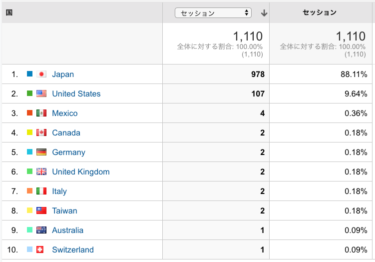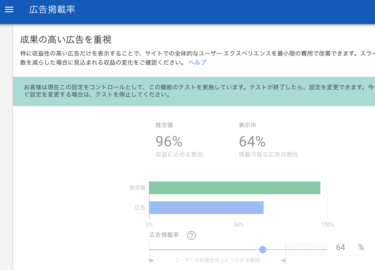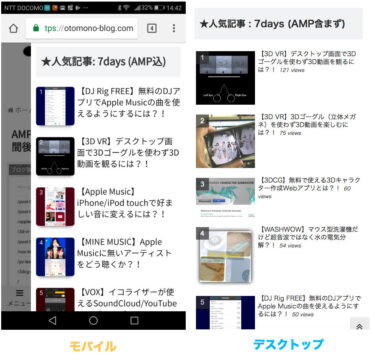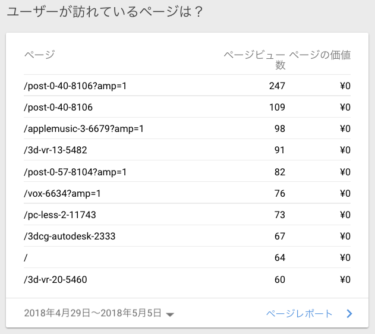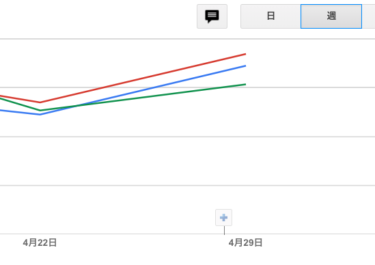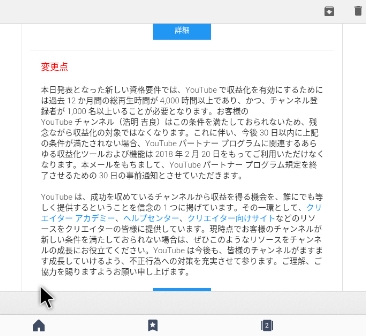Adsenseと違い、バリューコマースの広告だと記事ごとに適切な広告を選んで記事内に貼っています。今回はプラグインを用いて、サマリー直下のスペースに記事やカテゴリーごとに表示する広告を切替える方法を紹介します。Adsenseとの併用もOK!
Adsenseとバリューコマースの広告表示の違い
Adsenseだと自動的に記事の内容や読者のインタレスト(興味)に合わせて最適な広告を選択して表示してくれます。一方で、バリューコマースの場合は、記事の内容に合わせて適切な広告を自分で選んで記事内(「まとめ」の直前)に貼っています。
この方法だと、広告を貼る記事の数だけ作業が発生して時間と労力がバカになりません。特に試行錯誤の段階では世の中の動きや統計データに基づいて広告を差し替える頻度が高いので、その度に記事毎に貼り換える作業を行うのは現実的ではありません。
また、できればクリック率の高いサマリー直下のスペースをバリューコマースの広告で選択的に使いたいという願望もあります。今までは、このスペースに広告を表示するにはDigiPress「ESCENA」の「記事の中間(最初のHタグ直前)」ウィジェット枠を使ってAdsenseのインフィード広告を貼っていました。
ところが、このウィジェット枠にバリューコマースの広告を貼る場合は共通広告になるので、例えば3DCGなどのマニアックな記事のサマリー直下にK-POPの「TWICE写真集」の広告が表示されるというアンマッチなことが起こります。
今回は、WordPressのプラグインを用いて、記事やカテゴリー別に表示する広告を切替える方法を紹介します。
Custom widgets プラグインのインストール
「新規追加」で「TS Custom widgets」で検索すると一番下の方に以下があります。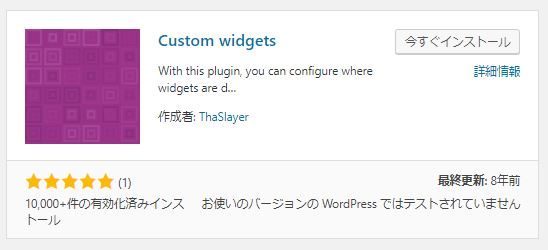 「今すぐインストール」をクリックし「有効化」します。
「今すぐインストール」をクリックし「有効化」します。
「Custom widgets」で検索しても出てこなかったので、必ず「TS Custom widgets」で検索してください。
使い方
WordPressの管理画面の左メニューの下の方に「TS Custom widgets」があるのでクリックします。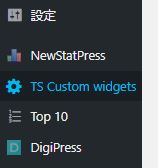 以下が表示されます。
以下が表示されます。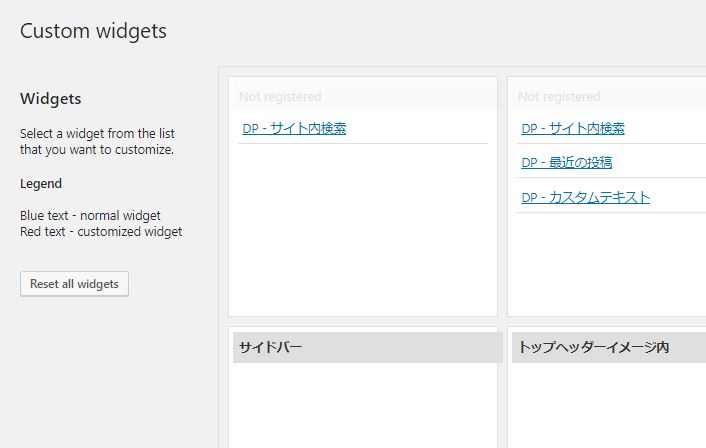 私が使っているテーマはDigiPress「ESCENA」ですが、これはデスクトップとモバイルを別々に管理できるので、サマリー直下のウィジェット枠も別になっています。今回はモバイルの「記事の中間(モバイル用)」のみを対象に作業します。
私が使っているテーマはDigiPress「ESCENA」ですが、これはデスクトップとモバイルを別々に管理できるので、サマリー直下のウィジェット枠も別になっています。今回はモバイルの「記事の中間(モバイル用)」のみを対象に作業します。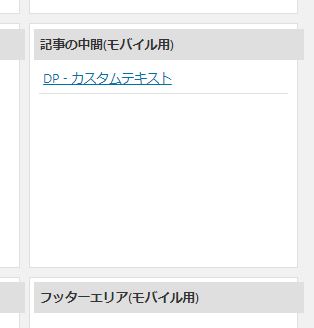 現在はAdsenseのインフィード広告がテキスト・ウィジェットで貼ってあります。「DP-カスタムテキスト」をクリックします。
現在はAdsenseのインフィード広告がテキスト・ウィジェットで貼ってあります。「DP-カスタムテキスト」をクリックします。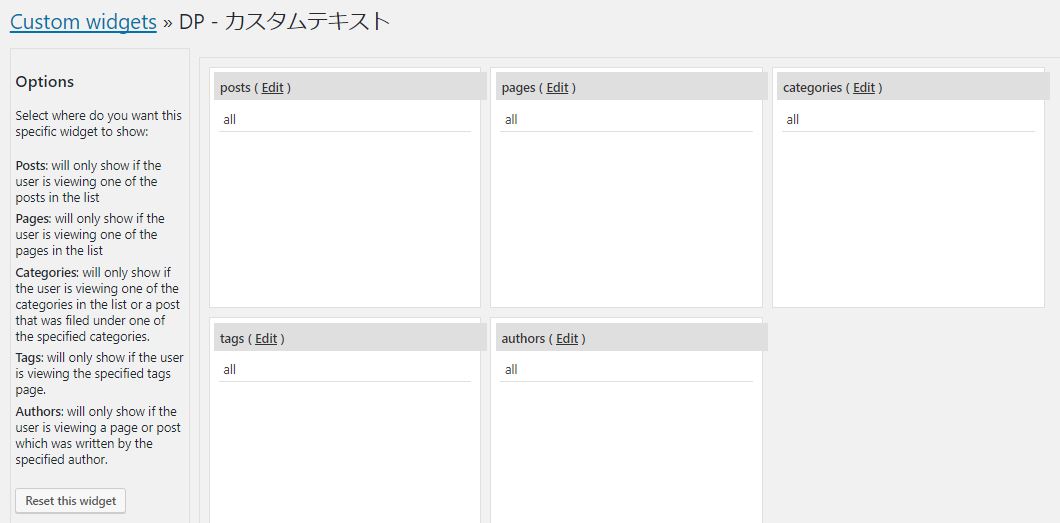 最初に「音楽 > K-POP > TWICE」カテゴリーだけに、バリューコマースのYahoo!ショッピングからPoimo!で選んだ「TWICEのフォトブック」の広告を貼ります。その他のカテゴリーは従来通りAdsenseのインフィード広告のままとします。
最初に「音楽 > K-POP > TWICE」カテゴリーだけに、バリューコマースのYahoo!ショッピングからPoimo!で選んだ「TWICEのフォトブック」の広告を貼ります。その他のカテゴリーは従来通りAdsenseのインフィード広告のままとします。
右上の「categories(Edit)」の「Edit」をクリックします。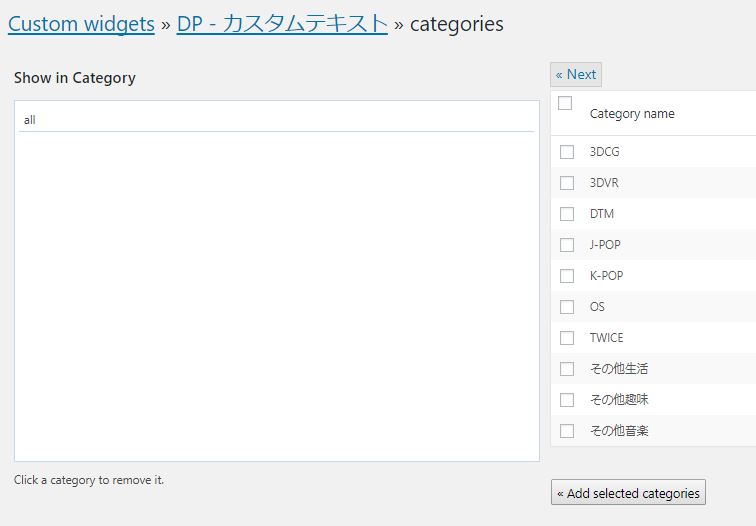 「TWICE」を除いたカテゴリーに既存のAdsenseのインフィード広告を割り当てるので、左上の「<< Next」の下の四角をクリックして全てのカテゴリーを選んだあとで、「TWICE」をクリックしてチェックを外します。下にある「Add selected categories」ボタンをクリックすると以下のようになります。
「TWICE」を除いたカテゴリーに既存のAdsenseのインフィード広告を割り当てるので、左上の「<< Next」の下の四角をクリックして全てのカテゴリーを選んだあとで、「TWICE」をクリックしてチェックを外します。下にある「Add selected categories」ボタンをクリックすると以下のようになります。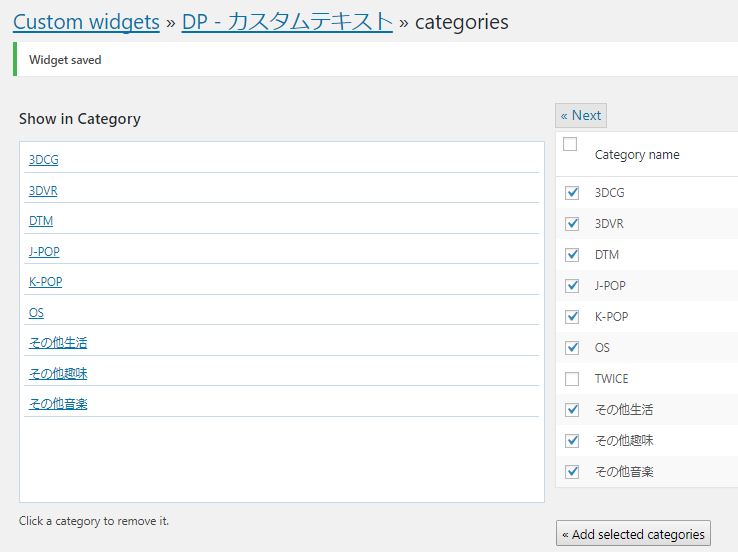 次に「TWICE」カテゴリーにバリューコマースの広告を貼ります。いったん左上の「Custom widgets」をクリックして初期画面に戻っておきます。
次に「TWICE」カテゴリーにバリューコマースの広告を貼ります。いったん左上の「Custom widgets」をクリックして初期画面に戻っておきます。
WordPressの管理画面の左メニューの「外観 > ウィジェット」で、モバイルの「記事の中間(モバイル用)」ウィジェット枠にテキスト・ウィジェットを追加して「TWICEのフォトブック」広告のコードを貼り付けます。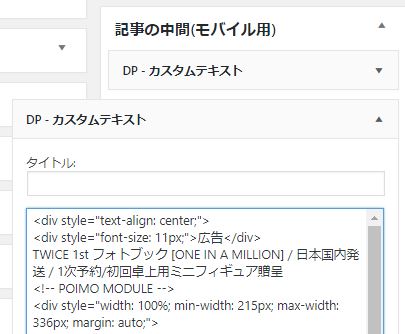 「TS Custom widgets」に戻ると、以下のように「DP-カスタムテキスト」が2個になっています。
「TS Custom widgets」に戻ると、以下のように「DP-カスタムテキスト」が2個になっています。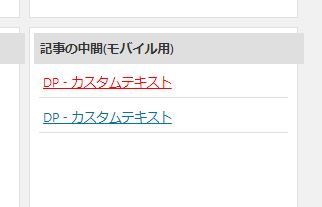 下の「DP-カスタムテキスト」をクリックします。
下の「DP-カスタムテキスト」をクリックします。
同様にしてカテゴリー「TWICE」をクリックしてチェックを入れ「Add selected categories」ボタンをクリックします。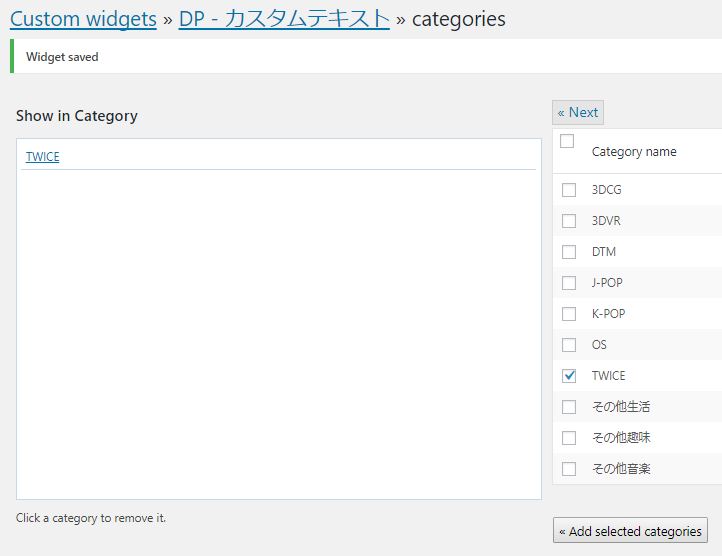 以上で、カテゴリー「TWICE」のみにバリューコマースの「TWICEのフォトブック」広告が表示され、それ以外のカテゴリーには従来と同じAdsenseのインフィード広告が表示されるようになります。
以上で、カテゴリー「TWICE」のみにバリューコマースの「TWICEのフォトブック」広告が表示され、それ以外のカテゴリーには従来と同じAdsenseのインフィード広告が表示されるようになります。
個別の記事や他のカテゴリーへの広告の表示も上記と同様の作業で、表示したいウィジェット枠にテキスト・ウィジェットを貼って、広告コードをコピー&ペーストすれば複数の広告を切替えて表示することができます。お試しください。
まとめ
実は、私の記事には複数のカテゴリーがアサインされているので、上記の方法ではTWICEの記事にはAdsenseのインフィード広告と「TWICEのフォトブック」の広告が縦に並んで両方とも表示されてしまいます。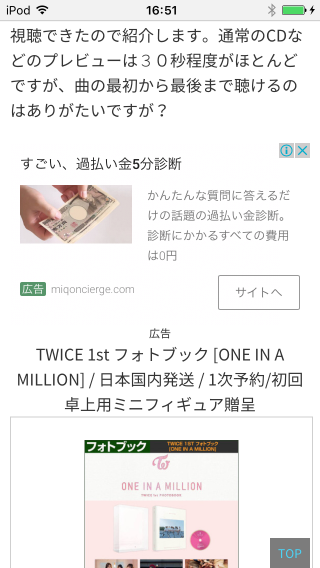
これを修正するには単独のカテゴリーに変える必要がありますが、そうすると別のことで(人気記事ランキングとか)手間が増えたりと、もう少しカテゴリーに関してはどうするかは検討する必要がありそうです。
今回は少々面倒ですが、個別の記事ごとにAdsenseかTWICEかを指定することにしました。面倒と思っていましたが、どの記事がTWICEの広告か?が頭に入っているので、タイトルの一覧でチェックを入れたり外したりの操作で済むので意外と楽にできました。当面はカテゴリーは変えずにこの方法で様子を見ようと思います。
ではでは、きらやん